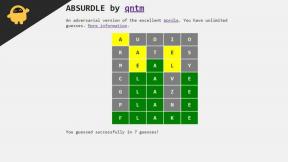Handbok för att åtgärda strömbrytaren på skärmen fungerar inte
Android Tips Och Tricks / / August 05, 2021
Med smartphones som utvecklats över tid har tillverkare börjat introducera enheter med ett begränsat antal knappar / knappar. Numera hittar vi mindre än tre knappar på våra smartphones eftersom fysiska knappar ersätts med deras digitala motsvarighet. Men det finns en knapp som har stannat och förmodligen kommer att stanna länge och det är strömbrytaren. Det är ganska nedslående när en liten knapp förstör enhetens mest grundläggande funktion, speciellt om det är “Strömbrytaren fungerar inte”.
Det har ett stort ansvar för att starta / starta om, ta en skärmdump och viktigast av allt, det låter dig tända skärmen och stänga av den igen. Tänk dig situationen att du inte kan väcka din smartphone bara för att strömbrytaren inte fungerar. Även de bästa av oss börjar panik i en sådan situation utan att veta att lösningen inte är komplicerad. En trasig strömbrytare behöver inte betyda att din enhet nu är oanvändbar. Den här artikeln hjälper dig att identifiera den skyldige och låta dig fixa högskärmens strömbrytare som inte fungerar problem själv.

Innehållsförteckning
-
1 Handbok för att åtgärda strömbrytaren på skärmen fungerar inte
- 1.1 Steg 1: Anslut telefonen till en laddare
- 1.2 Steg 2: Att väcka telefonens skärm med andra metoder
- 1.3 Steg 3: Ställ in telefonen på att vara vid liv
- 1.4 Steg 4: Starta om din Android-telefon
- 1.5 Steg 5: Rensa cachefiler
- 1.6 Steg 6: Uppdatera applikationer och operativsystem
- 1.7 Steg 7: Använd volymknappen som strömknapp
- 1.8 Steg 8: Använd appar för att minska kravet på strömbrytaren
- 1.9 Steg 9: Prova hård återställning av din enhet
- 1.10 Steg 10: Tillvägagångssätt till servicecentret
Handbok för att åtgärda strömbrytaren på skärmen fungerar inte
Steg 1: Anslut telefonen till en laddare
Om skärmen är avstängd är en tillfällig metod att försöka väcka din enhet att ansluta telefonen till en laddare. När du slår på strömförsörjningen blir skärmen levande. Även om den här metoden inte kan prövas om du inte har en laddare i närheten, kan du fortfarande använda en bärbar dator eller powerbank om det finns.
Steg 2: Att väcka telefonens skärm med andra metoder
Om din smartphone har en fingeravtrycksläsare eller ett ansiktsigenkänningssystem behöver du faktiskt inte lita mycket på strömbrytaren, särskilt för att låsa upp enheten. Vissa smartphones också har en inbyggd funktion för att väcka skärmen genom att dubbelklicka på den. Om inte, kan du alltid installera ett program för att göra det om du kan offra lite batteritid. Du kan också be dina vänner eller använda en annan telefon för att ringa dig själv eller släppa ett meddelande som så småningom skulle tända skärmen. Efter upplåsning kan du prova andra metoder för att minska kravet på strömbrytaren.
Steg 3: Ställ in telefonen på att vara vid liv
Detta är en tillfällig lösning för att döda kravet på att låsa upp din telefon varje gång du behöver den. Du måste gå till “Inställningar >> Skärm >> Viloläge” och förläng sedan varaktigheten till 30 minuter. Nu kommer skärmen att förbli vid liv nästa halvtimme utan aktivitet eller beröring. Det enda problemet är att telefonen låser sig själv om ingen aktivitet spelas in. Så du behöver bara trycka på skärmen eller utföra någon aktivitet på din enhet var 30: e minut om den inte används för att hålla skärmen på. Du kan också ställa in larm för korta intervaller som hjälper dig att hålla skärmen vid liv. Även om det kommer att offra batteriets livslängd, kommer du åtminstone att kunna använda din smartphone om du inte hittar en lösning på strömknappsproblemet.
Steg 4: Starta om din Android-telefon
Många undrar hur de kan starta om telefonen om strömbrytaren är trasig. Men det finns en teknik. Du kan använda 'Schemalagd ström av / på' funktionen under inställningar vilket låter dig ställa in tiden du vill att enheten ska stängas av, slå på den igen. Du kan också rstarta från startmenyn om din strömbrytare inte svarar helt.
Steg 5: Rensa cachefiler
Oklarade och ackumulerade cachefiler hämmar systemets prestanda. Även om cachedata hjälper till med snabbare hämtning av applikationer är det nödvändigt att rensa ackumulerad cache. Navigera till Inställningar >> Appar. Nu kommer du att kunna se listan över nedladdade applikationer där du behöver trycka på varje app tryck ”Rensa cache’. Kom ihåg att du också måste bli av med lagringscache placerad i Inställningar >> Lagring >> Cacheminne.
Steg 6: Uppdatera applikationer och operativsystem
Föråldrade applikationer genererar buggar och problem som gör att systemet fryser och massor av andra problem. Det rekommenderas därför att hålla alla applikationer uppdaterade för att förbättra systemets effektivitet och prestanda. Det kan också orsaka konflikter när en viss knapp fungerar. Vissa appar som kräver strömbrytare kan också vara den skyldige och dess identifiering är nödvändig. Du kan uppdatera alla appar på din enhet genom att gå till Google Play Butik >> Mina appar och spel och välj sedan Uppdatera alla. Kontrollera också om det finns en OS-uppdatering tillgänglig för din enhet. Utvecklare skickar ofta uppdateringar för att lösa fel och problem. Uppdatering av operativsystemet och firmware kan åtgärda buggar relaterade till strömbrytaren fungerar inte problem.
Steg 7: Använd volymknappen som strömknapp
Många moderna smartphones gör det möjligt att mappa om knappar med hjälp av volymknapparna för att väcka skärmen. Annars kan du använda en app när som helst. Appar som knappkartare byter funktionaliteten hos en volymknapp till en strömknapp. Du kan sedan använda volymknappen för att stänga av skärmen och tända den igen.
Steg 8: Använd appar för att minska kravet på strömbrytaren
Det finns några applikationer som Button Saviour som lägger till widgets för fysiska knappar som för volymknapparna, hemknappen och till och med strömknappen. Det lägger till en liten panel på skärmen och fungerar som knappar för ström, volym och hem. Du kan också få hjälp av sensorer som finns tillgängliga på din smartphone. Med applikationer som Gravity Screen kan du väcka skärmen när du lyfter enheten och stänger av den så fort du håller den eller vänder nedåt. Du kan också väcka skärmen genom att vinka på ett visst sätt över din telefon.
Steg 9: Prova hård återställning av din enhet
Du kan prova en hård återställning om du tycker att din strömbrytare inte svarar helt. Du kan också använda volym ned-knappen efter att du har omplacerat knapparna på din enhet med appar från tredje part om tillgängliga. Hård återställning hjälper till att åtgärda vissa problem som påverkas av skadlig kod och andra hot. Säkerhetskopiera all viktig användardata. Stäng av enheten. Håll volym upp-knappen intryckt samtidigt tills du går in i återställningsläget. Använd strömbrytaren som väljare och volymknappen som navigator för att välja ”Rensa data / fabriksåterställning”. När din smartphone har startat om, försök om problemet är löst eller inte.
Steg 10: Tillvägagångssätt till servicecentret
Tyvärr, om du inte kan fixa strömbrytaren fungerar inte problemet, den skyldige kan möjligen vara hårdvarurelaterade problem i din smartphone. Dessa inkluderar dammansamling under strömbrytaren etc. Det kan också vara möjligt att du måste få din strömbrytare ersatt av en ny. I sådana fall är det tillrådligt att kontakta servicecentret och be en tekniker om hjälp. Undvik att gå till tredjeparts servicecenter för att förhindra att din garanti blir ogiltig.
Med en erfarenhet av mer än 4 år som spänner över olika genrer under innehållsskrivning är Aadil också en entusiastisk resenär och en enorm filmfantast. Aadil äger en teknisk webbplats och han är glad över TV-serier som Brooklyn Nine-Nine, Narcos, HIMYM och Breaking Bad.